Guia de conexão SFTP para Jitterbit App Builder
Visão geral
Este guia descreve os requisitos do sistema e as instruções para conectar o App Builder a uma conexão SFTP.
Requisitos do sistema
Servidor
Conexão SFTP
Navegador da web do cliente
-
Chrome: 84+
-
Firefox: 73+
-
Safari: 13.0.1+
-
Borda: 84+
Instruções de conexão
Adicionando um servidor de dados
-
Navegue até o App Builder IDE
-
No menu Conectar, clique no botão Servidores de Dados
-
Clique no botão + Server no painel Data Servers. Isso abrirá a página Server. Forneça as seguintes informações:
-
Nome: Um nome de servidor identificável e exclusivo. Por exemplo: SFTP
-
Tipo: Selecione SFTP no menu suspenso
-
Hostname: Insira o nome do host do servidor. Por exemplo: localhost
-
Clique em Configurações de segurança para expandir a seção
-
Nome de usuário: O nome de usuário com o qual você acessa o servidor
-
Senha: A senha associada ao nome de usuário acima
-
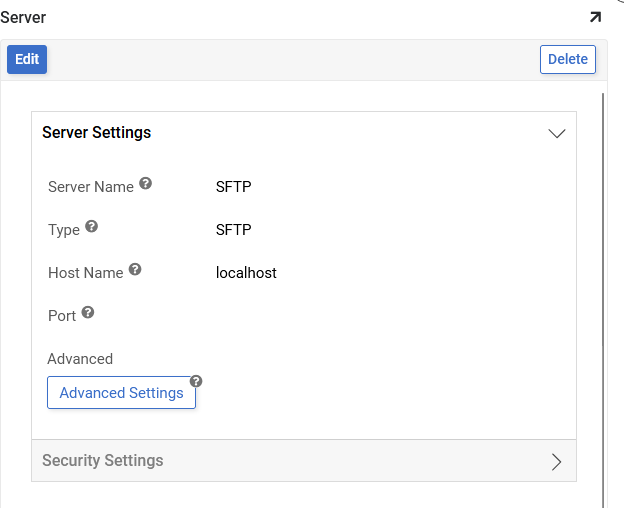
-
-
Após preencher todas as credenciais necessárias, clique no botão Salvar para salvar as configurações.
Usando a fonte de dados
Após o servidor ser salvo, uma Fonte de Dados será criada com o mesmo nome.
Haverá uma tabela na Fonte de Dados SFTP chamada Arquivo, que pode ser usada para criar Regras CRUD ou Objetos de Negócios.
Para visualizar a tabela de arquivos do sistema de arquivos
-
Navegue até o App Builder IDE
-
No menu Conectar, clique no botão Servidores de Dados
-
Localize a conexão SFTP configurada e selecione-a
-
Clique no botão Detalhes no painel direito
-
Clique no botão Editar
-
Clique para expandir a seção Utilitários
-
Clique no ícone de engrenagem Tabelas
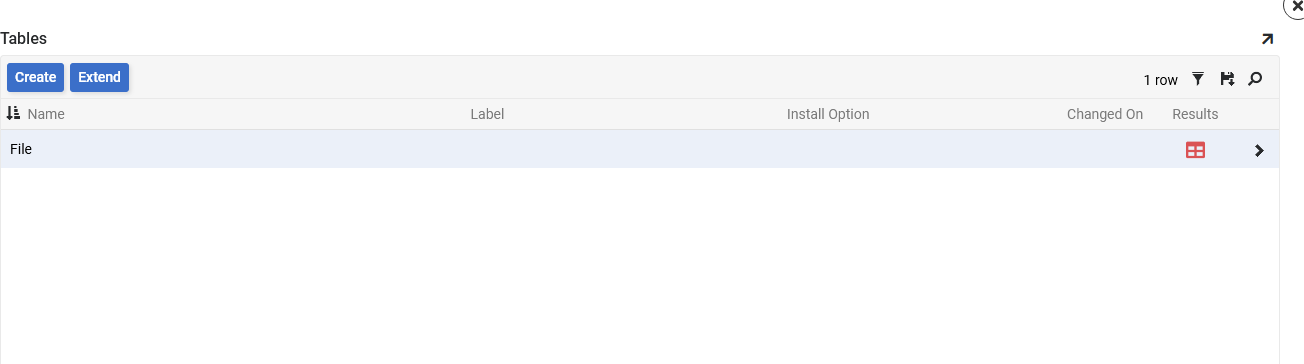
-
Clique no ícone de grade de resultados para visualizar o conteúdo do registro na tabela de arquivos